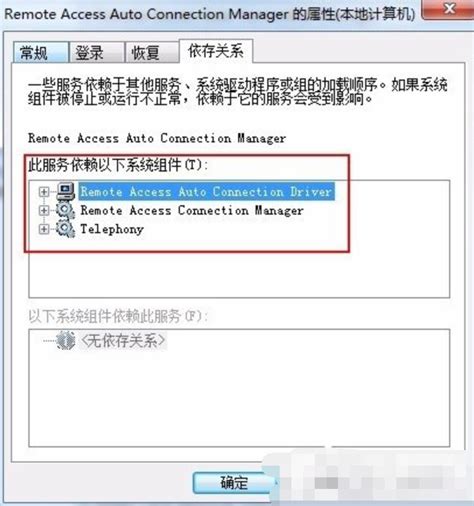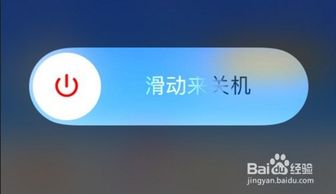轻松解决!W7网络共享中心依赖服务或组启动失败问题
W7网络共享中心报错?依赖服务或组无法启动?别急,这里有解决方案!

在使用Windows 7系统的过程中,很多用户都遇到过这样的问题:打开网络共享中心时,突然弹出一个错误提示,说“依赖服务或组无法启动”。这个提示让人一头雾水,不知道该如何是好。别担心,今天我们就来深入探讨一下这个问题,并为大家提供几种切实可行的解决方案。

一、认识问题:什么是“依赖服务或组无法启动”?
首先,我们需要明确一点,这个错误提示并不是Windows 7系统独有的。在很多Windows操作系统中,都可能出现类似的报错。它的本质含义是,某个服务试图启动时,它所依赖的其他服务或组没有正常运行。这导致整个服务链断裂,最终无法提供预期的功能。
在网络共享中心的场景中,这个错误通常与网络相关的服务有关。可能是DNS客户端服务、网络列表服务、网络连接服务等关键服务没有正常启动。
二、问题排查:如何定位“依赖服务或组”?
面对这个错误提示,我们的首要任务是找出是哪个服务或组没有启动。以下是几种常用的排查方法:
1. 服务管理器:打开“运行”窗口(按Win+R),输入“services.msc”并回车,打开服务管理器。在这里,你可以看到所有Windows服务的列表。逐一检查与网络相关的服务,看看哪些服务没有启动。
2. 事件查看器:在“运行”窗口中输入“eventvwr.msc”并回车,打开事件查看器。在“Windows日志”下的“系统”或“应用程序”中,查找与网络服务相关的错误日志。这些日志通常会给出更详细的信息,帮助你定位问题。
3. 依赖关系查看:在服务管理器中,右键点击一个服务,选择“属性”。在“依赖关系”选项卡中,你可以看到这个服务所依赖的其他服务。逐一检查这些依赖服务是否都已启动。
三、解决方案:如何修复“依赖服务或组无法启动”?
一旦定位了问题所在,我们就可以开始修复了。以下是几种常见的修复方法:
1. 手动启动服务:
回到服务管理器,找到没有启动的服务。
右键点击该服务,选择“启动”。
如果服务成功启动,那么问题可能就解决了。
如果服务无法启动,或者启动后又自动停止,那么可能需要进一步的排查和修复。
2. 恢复服务默认启动类型:
在服务属性窗口中,切换到“常规”选项卡。
检查“启动类型”设置。通常,网络服务应该设置为“自动”或“自动(延迟启动)”。
如果启动类型被更改为了“禁用”,那么请将其改回“自动”或“自动(延迟启动)”,并尝试重新启动服务。
3. 修复系统文件:
有时候,系统文件的损坏也可能导致服务无法启动。
你可以使用系统自带的“sfc /scannow”命令来检查和修复系统文件。
打开“命令提示符”(以管理员身份运行),输入“sfc /scannow”并回车。等待扫描和修复过程完成。
4. 使用注册表编辑器:
警告:直接编辑注册表有一定的风险,可能会导致系统不稳定或无法启动。请务必在操作前备份注册表。
打开“注册表编辑器”(按Win+R,输入“regedit”并回车)。
导航到与网络服务相关的注册表项(例如:HKEY_LOCAL_MACHINE\SYSTEM\CurrentControlSet\Services\)。
检查这些注册表项下的“Start”值,确保它们设置为正确的启动类型(例如:2表示自动启动)。
5. 重新安装网络适配器驱动:
在某些情况下,网络适配器驱动的损坏也可能导致网络服务无法启动。
你可以尝试卸载并重新安装网络适配器驱动来解决这个问题。
打开“设备管理器”(在“控制面板”的“系统和安全”下找到“设备管理器”),找到网络适配器,右键点击并选择“卸载”。然后重新启动计算机,Windows会自动重新安装驱动。
6. 系统还原:
如果你最近进行了系统更新或安装了新的软件,并且怀疑这些更改导致了网络服务的问题,那么你可以尝试使用系统还原功能来恢复到之前的状态。
打开“系统还原”(在“控制面板”的“系统和安全”下找到“系统”),选择一个还原点并按照提示进行操作。
7. 重置Winsock和TCP/IP:
Winsock和TCP/IP是Windows网络功能的核心组件。它们的损坏可能导致网络服务无法启动。
你可以使用“netsh winsock reset”和“netsh int ip reset”命令来重置这些组件。
打开“命令提示符”(以管理员身份运行),分别输入这两个命令并回车。然后重新启动计算机。
- 上一篇: iOS 8.4完美越狱教程:一步步教你操作
- 下一篇: 轻松学会!简单围巾镂空花编织教程
-
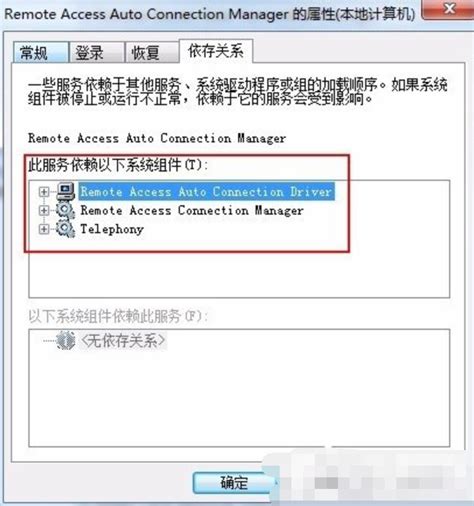 Win10电脑提示“依赖服务或组无法启动”怎么办?资讯攻略11-28
Win10电脑提示“依赖服务或组无法启动”怎么办?资讯攻略11-28 -
 解决服务或组件无法启动的方法资讯攻略12-11
解决服务或组件无法启动的方法资讯攻略12-11 -
 解决哇嘎无法搜索问题的方法资讯攻略02-14
解决哇嘎无法搜索问题的方法资讯攻略02-14 -
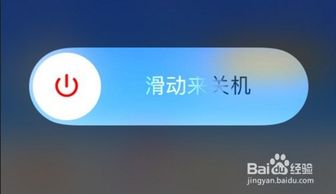 轻松解决!苹果商店连接服务器失败怎么办资讯攻略11-30
轻松解决!苹果商店连接服务器失败怎么办资讯攻略11-30 -
 轻松解决WiFi共享精灵错误代码1001的实用方法资讯攻略11-05
轻松解决WiFi共享精灵错误代码1001的实用方法资讯攻略11-05 -
 DNF更新失败应该如何解决?资讯攻略11-30
DNF更新失败应该如何解决?资讯攻略11-30